5 parasta tapaa kääntää video iPhonessa, Androidissa, tietokoneessa ja verkossa
Tämä viesti jakaa 5 tehokasta tapaa kääntää videota eri laitteissa, kuten iPhonessa, iPadissa, Android-puhelimessa, Macissa ja Windows-tietokoneessa.
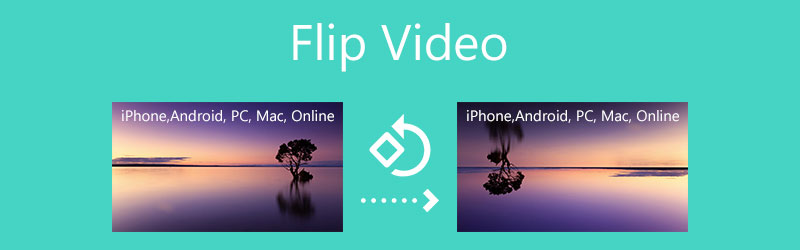
- OPAS LIST
- Osa 1. Paras tapa kääntää video
- Osa 2. Käännä video iPhonessa ja iPadissa
- Osa 3. Käännä video iMoviessa
- Osa 4. Käännä video Androidissa
- Osa 5. Käännä videota vaakatasossa verkossa
- Osa 6. Usein kysytyt kysymykset videon kääntämisestä
Osa 1. Paras Video Flipper videon kääntämiseen Windows 10:ssä ja Macissa
Voit kääntää videon Windows 10/11/8/7 PC- tai Mac-tietokoneellasi käyttämällä kaikkia Video Converter Ultimate. Videoiden kääntämiseen se tarjoaa yksilön Video Rotaattori työkalu. Se tukee kaikkia yleisesti käytettyjä videomuotoja, kuten MP4, MOV, AVI, MPEG, FLV, MKV, VOB ja paljon muuta. Sen avulla voit helposti peilata videota vaaka- tai pystysuunnassa ja kääntää videota 90 astetta, 180 astetta tai 270 astetta tarpeidesi mukaan.
Käytätpä Windows 10 PC:tä tai Macia, sinun tulee ladata ilmaiseksi oikea versio tietokonejärjestelmän perusteella. Käynnistä se, napsauta Toolbox-välilehteä ja valitse sitten Video Rotaattori työkalu.

Ponnahdusikkunassa Video Rotator voit napsauttaa isoa + -kuvaketta valitaksesi ja ladataksesi videotiedoston. Sen jälkeen sen sisäänrakennettu mediasoitin alkaa toistaa videota.
Tämä videolippu tarjoaa 4 vaihtoehtoa videon kääntämiseen tai kiertämiseen: käännä vaakasuoraan, käännä pystysuunnassa, käännä 90 astetta vasemmalle ja käännä 90 astetta oikealle. Voit vapaasti kääntää videota ja tarkistaa ulostulotehosteen esikatseluikkunan kautta.

Kun olet kääntänyt videon, voit napsauttaa Nimeä uudelleen -kuvaketta nimetäksesi videosi uudelleen. Voit myös napsauttaa asetukset -painiketta voit säätää erilaisia video- ja ääniasetuksia, kuten videomuotoa, resoluutiota, kuvanopeutta, kooderia, laatua, äänikanavaa, bittinopeutta ja muita. Sitten voit yksinkertaisesti napsauttaa Viedä -painiketta tallentaaksesi tämän käännetyn videon.

Osa 2. Videon kääntäminen ilmaiseksi iPhonessa ja iPadissa
iOS-käyttäjänä, kun sinun on muokattava videota ja käännettävä se, voit käyttää sen sisäänrakennettuja muokkausominaisuuksia. Aivan kuten valokuvan kääntäminen iPhonessa tai iPadissa, voit peilata videota vapaasti vaaka- tai pystysuunnassa ilman, että asennat kolmannen osapuolen videoflipper-sovelluksia. Tässä osassa otetaan esimerkkinä iPhone, joka näyttää, kuinka voit kääntää videon iOS-laitteella.
Avaa iPhonesi lukitus, avaa Kuvat-sovellus ja etsi video, jonka haluat kääntää.
Avaa video ja napauta sitten Muokata -painiketta oikeassa yläkulmassa saadaksesi lisää muokkausvaihtoehtoja. Ne on lueteltu iPhonen näytön alaosassa. Napauta Rajaa ja kierrä -kuvaketta aloittaaksesi videon kääntämisen.
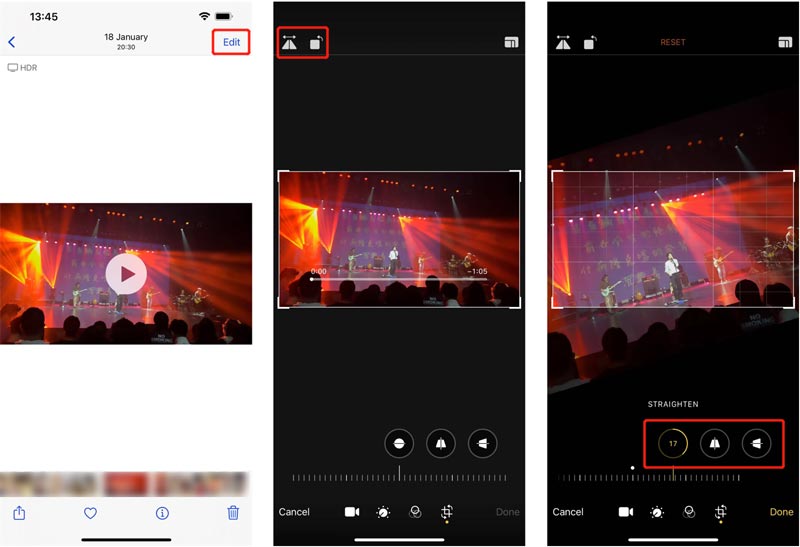
Jos haluat peilata videon vaakasuunnassa, voit napauttaa kuvaketta vasemmassa yläkulmassa. Voit myös käyttää sen kääntövaihtoehtoja kääntääksesi tämän videon oikeaan kulmaan. Kääntämisen jälkeen voit napauttaa Tehty vahvistaaksesi toimintasi. Tämä käännetty video korvaa lähdetiedoston ja tallennetaan Kuvat-sovellukseen.
Osa 3. Videon kääntäminen iMoviessa
iMovie on oletusarvoinen videoeditori Mac- ja iOS-laitteille. Se on esiasennettu Maciin. Joten kun päätät kääntää videon iMoviessa, sinun ei tarvitse asentaa sitä App Storesta. Apple ei suunnittele videon kääntöominaisuutta iMovie-sovelluksessa. Et siis voi käyttää iMovie-ohjelmaa videon kääntämiseen iPhonessa tai iPadissa. Nyt voit kääntää videon Macissa iMovien avulla noudattamalla alla olevia ohjeita.
Käynnistä iMovie ja napsauta Luo uusi aloittaaksesi uuden projektin iMoviessa. Valitse ja tuo videosi siihen. Vedä sitten videoleike aikajanalle.

Napsauta ja korosta videosi aikajanalla. Napsauta esikatseluikkunan yläpuolella olevan työkalupalkin Rajaa-painiketta. Nyt voit käyttää Kierrä pidikettä vastapäivään tai Kierrä pidikettä myötäpäivään -painiketta kääntääksesi videon vapaasti iMoviessa.

Osa 4. Videon kääntäminen Android-puhelimella
Kun haluat kiertää tai kääntää videota Android-laitteellasi, sinun on löydettävä Google Play Kaupasta kolmannen osapuolen videoflipper-sovellus. Jos käytät Google Kuvat -sovellusta, voit käyttää sitä videoiden kääntämiseen.
Avata
Napauta Muokata -kuvaketta, jolloin sen sovelluksen sisäinen videoeditori syntyy. Tämän jälkeen voit napsauttaa Kiertää -painiketta kääntääksesi videon.

Osa 5. Videon kääntäminen Online Video Flipperillä
Voit myös luottaa joihinkin online-videoräpylöihin, jos haluat kiertää tai peilata videota nopeasti. On monia online-videonmuokkausohjelmia, jotka voivat auttaa sinua tekemään sen. Jos et tiedä kumpaa sinun pitäisi käyttää, suosittelemme tässä suosittua online-videon kääntötyökalua, 123APPS Flip Video sinä.
Siirry kohtaan 123APPS Flip Video -sivustoa selaimessasi ja napsauta Avaa tiedosto -painiketta ladataksesi videosi. Tämän ilmaisen online-videoliivin avulla voit muokata jopa 4 Gt:n videoita.

Kun olet ladannut videosi, voit napsauttaa jompaakumpaa Pystysuora tai Vaakasuora -painiketta, kun haluat peilata videon.

Kun saat oikean kulman, voit napsauttaa Tallentaa -painiketta ladataksesi käännetyn videon tietokoneellesi.
Osa 6. Usein kysytyt kysymykset videon kääntämisestä
1. Kuinka kääntää video VLC Media Playerissa?
Avaa VLC Media Player ja lisää videotiedostosi siihen. Napsauta yläreunassa olevaa Työkalut-valikkoa ja valitse Tehosteet ja suodattimet -vaihtoehto. Sitten voit napsauttaa Videotehosteet-välilehteä, valita Geometria ja sitten valita Muunna-ruudun. Kaikkien näiden toimintojen jälkeen voit aloittaa videon kääntämisen VLC:ssä.
2. Voinko kääntää videon Premiere-tilassa?
Avaa Adobe Premiere Pro ja luo uusi projekti. Lataa videotiedostosi siihen ja vedä sitten lisätty video aikajanalle. Valitse video napsauttamalla sitä, siirry Tehosteiden hallintapaneeliin, valitse Liike ja napsauta sitten Kierto. Nyt voit kääntää videota Premiere-sovelluksessa haluamallasi tavalla.
3. Kuinka käännät videota Macissa?
Yllä olevan iMovien kääntötavan avulla voit kätevästi kiertää tai kääntää videota Macissasi. Lisäksi voit luottaa QuickTime Playeriin videon kääntämiseen helposti. Sen Muokkaa-valikossa voit käyttää Käännä vaakasuoraan tai Käännä pystysuoraan -vaihtoehtoa peilataksesi videosi helposti Macissa.
Johtopäätös
Kun olet lukenut tämän viestin, saat 5 hyödyllistä tapaa kääntää videota helposti laitteellasi. Kun haluat peilata videoita vaaka- tai pystysuunnassa, voit valita haluamasi videoleikkurin suorittaaksesi työn.
Mitä mieltä olet tästä postauksesta? Klikkaa arvostellaksesi tätä viestiä.
Erinomainen
Arvosana: 4.7 / 5 (perustuu 158 äänet)
Etsi lisää ratkaisuja
Videon kääntäminen iPhonessa, Androidissa, Macissa/PC:ssä ja verkossa Tekstityksen lisääminen videoon – Kuinka lisäät tekstityksiä videoon Musiikkivideon tekeminen 3 Music Video Maker -sovelluksella Kuinka muokata hidastettua videota ja hidastaa videon nopeutta Vesileiman lisääminen videoon eri laitteilla 2022 Poista vesileima videosta 4 videovesileimanpoistoaineellaSuhteellisia artikkeleita
- Editoi videota
- Musiikkivideon tekeminen 3 Music Video Maker -sovelluksella
- Kuinka muokata hidastettua videota ja hidastaa videon nopeutta
- Vesileiman lisääminen videoon eri laitteilla 2022
- Poista vesileima videosta 4 videovesileimanpoistoaineella
- Videon kääntäminen iPhonessa, Androidissa, Macissa/PC:ssä ja verkossa
- Trim Video Online iPhonessa, Androidissa, Windowsissa ja Macissa
- Hanki 3 sovellusta taustamelun poistamiseksi Video 2022:sta
- Video Enhancer – Videon laadun ja resoluution parantaminen
- Videon kääntäminen iPhonessa, Androidissa, Macissa/PC:ssä ja verkossa
- Poista ääni videosta – Mykistä video eri laitteissa



